Shuffle Windows 10 Wallpaper Desktop setiap beberapa menit
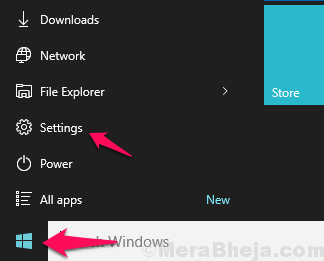
- 2330
- 85
- Darryl Ritchie
Windows 10 Desktop Background memiliki pengaturan yang dapat Anda gunakan untuk secara otomatis mengubah latar belakang desktop setiap n menit atau detik. Sekarang, Anda tidak lagi terus mengubah wallpaper latar belakang desktop setiap kali Anda bosan. Cukup ikuti langkah -langkah yang diberikan di bawah ini untuk membawa kembali fitur shuffle di Windows 10.
Daftar isi
- Cara mengaktifkan wallpaper desktop windows 10 auto re shuffle setiap n detik
- Kustomisasi yang dapat Anda lakukan
- Unduh Wallpaper Windows 10 Baru
- Dimana wallpaper yang diunduh di windows 10
Cara mengaktifkan wallpaper desktop windows 10 auto re shuffle setiap n detik
1. Klik tombol Mulai dan kemudian ikon berbentuk gigi untuk dibuka Pengaturan.
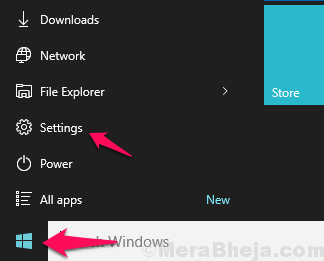
2. Sekarang, klik Personalisasi.
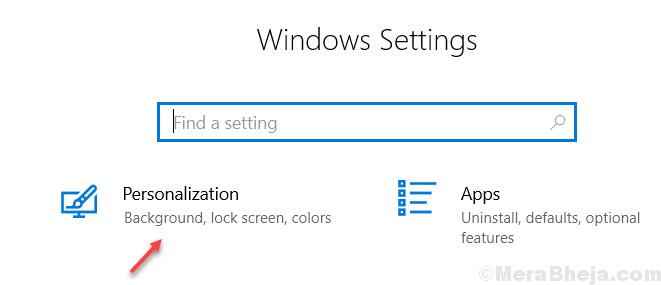
3. Klik Latar belakang Dari menu kiri.
4. Di sisi kanan, pilih Slideshow dari dropdown in Latar belakang
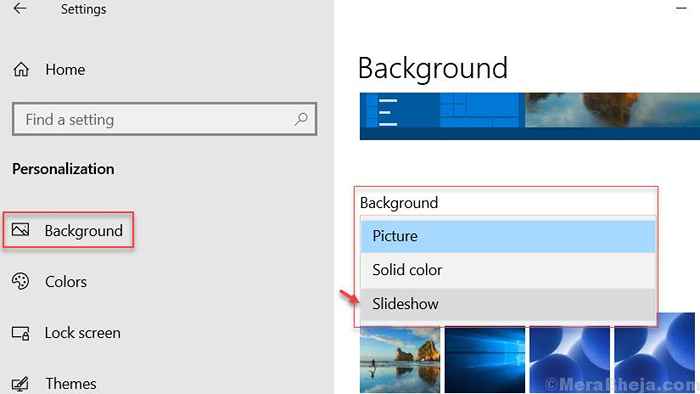
5. Klik Jelajahi untuk memilih gambar untuk Slideshow.
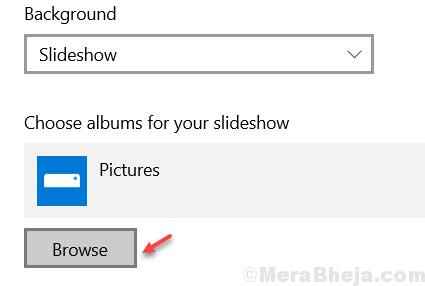
6. Sekarang, telusuri folder gambar tertentu, menggunakan yang ingin Anda tunjukkan tayangan slide di desktop.
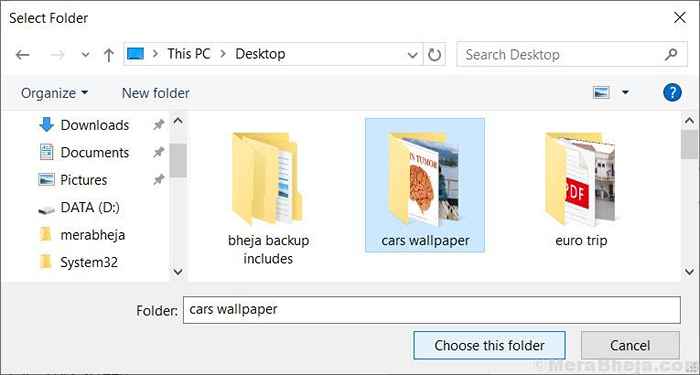
7. Mengatur waktu Untuk pengocok wallpaper desktop, dengan memilih interval yang disukai dari Ubah gambar setiap bagian. Anda dapat mengatur waktu dari 1 menit hingga 1 hari.
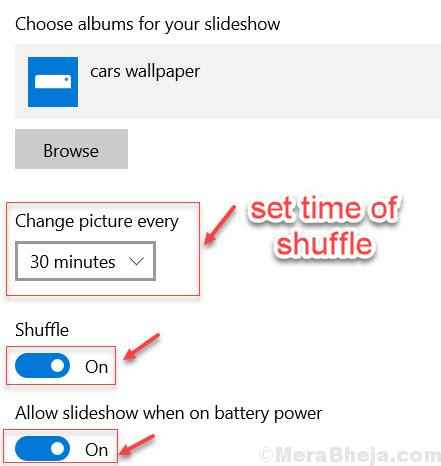
8. Juga, atur shuffle dan beralih pada opsi yang mengatakan izinkan tayangan slide saat menggunakan daya baterai.
Kustomisasi yang dapat Anda lakukan
- Anda dapat memeriksa dan menghapus centang wallpaper desktop default yang disediakan oleh Microsoft.
- Anda dapat menelusuri dan memilih folder gambar tertentu di PC Anda untuk mengambil semua gambar di sini dan mengaturnya sebagai mengubah latar belakang desktop.
- Anda dapat menghidupkan atau dimatikan di sini
- Anda dapat mengubah waktu setelah itu gambar berubah. Anda dapat mengatur interval ke serendah 10 detik.
Unduh Wallpaper Windows 10 Baru
Repositori tema resmi Microsoft memiliki beberapa wallpaper keren. Anda dapat menelusuri dan mengunduh ribuan tema dari situs tersebut.
Unduh lebih banyak wallpaper Microsoft Windows
Dimana wallpaper yang diunduh di windows 10
Wallpaper terletak di jalur berikut - C: \ Windows \ Web
Ada dua folder yang terlihat yaitu Layar Dan latar belakang
Di layar Layar Wallpaper Layar Kunci Lokasi. Di folder latar belakang wallpaper untuk mengubah latar belakang disimpan. Sekarang, unduh dan simpan wallpaper yang diunduh ke Latar belakang map. Jika Anda memiliki niat untuk mengubah layar kunci, letakkan saja di folder kunci.
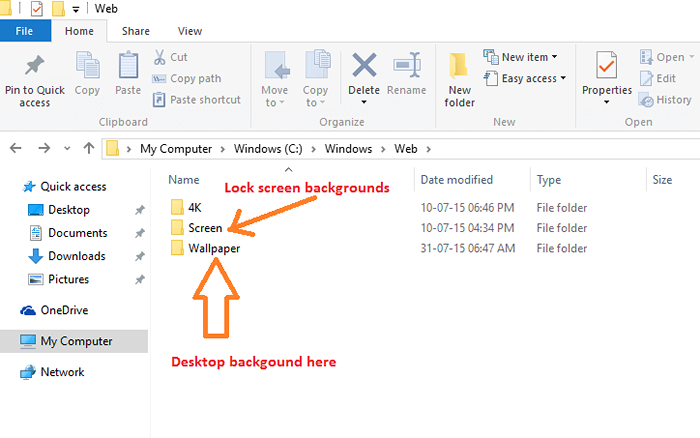
Catatan - Anda juga dapat menyesuaikan preferensi latar belakang dengan mengikuti langkah -langkah di bawah ini.
Langkah 1 - Tekan Kunci Windows + i untuk membuka sistem
Langkah 2 - Klik pada personalisasi dari daftar opsi
Langkah 3 - Anda juga dapat menyesuaikan wallpaper desktop Windows 10 Anda di sini dengan opsi berikut
- Anda dapat memilih gambar atau warna solid sebagai latar belakang desktop di sini.
- Anda dapat menelusuri untuk menempatkan album pribadi Anda sebagai galeri untuk mengubah latar belakang
- Anda dapat memilih gambar Anda sebagai isi, peregangan, tengah, atau ubin di sini dengan memilih opsi melalui kotak dropdown.
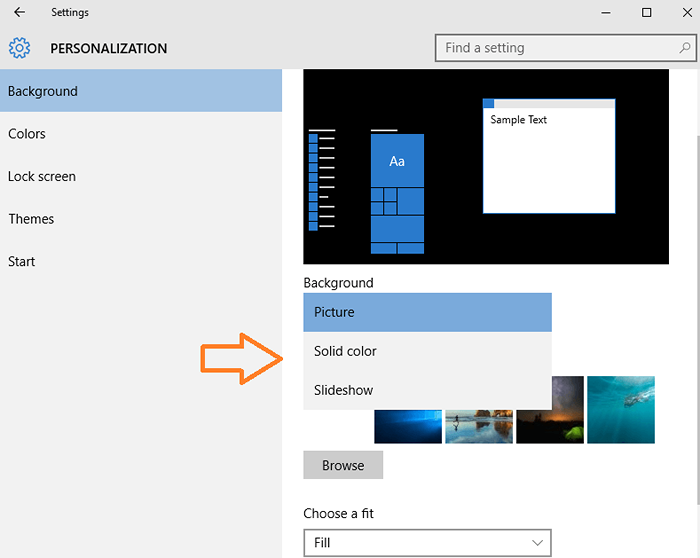
- « Cara memangkas video menggunakan aplikasi windows 10 foto
- Cara mengakhiri proses di manajer tugas windows 10 »

